【macOS】Homebrewをインストールする
本稿ではmacOSへのHomebrewインストール手順を解説します。
macOSでのソフトウェア開発時に度々登場するのでこの機会にインストールしてみてください。
Homebrewとは
HomebrewとはmacOS(またはLinux)用パッケージマネージャーです。
各ソフトウェアの実行に必要なバイナリファイルや設定ファイル、他必要な関連ライブラリなどを諸々まとめ、インストール/アンインストールやアップグレード/ダウングレードを行うことができます。
PythonやRustなどのプログラミング言語やGitなどのツール、Google ChromeやSlackなどのGUIツールまで様々なソフトウェアを取り扱っており、macOSでのソフトウェア開発には欠かせないものとなっています。
本稿での確認環境
筆者は以下環境で確認しています。(2025年1月現在)
MacBook Pro 13-inch, M2, 2022
Chip: Apple M2
Memory: 24GB
macOS: Sequoia 15.2
Homebrewのインストール手順
それでは、Homebrewのインストール手順を解説します。
Homebrewのサイトに入り、「インストール」下のコマンドをコピーします。
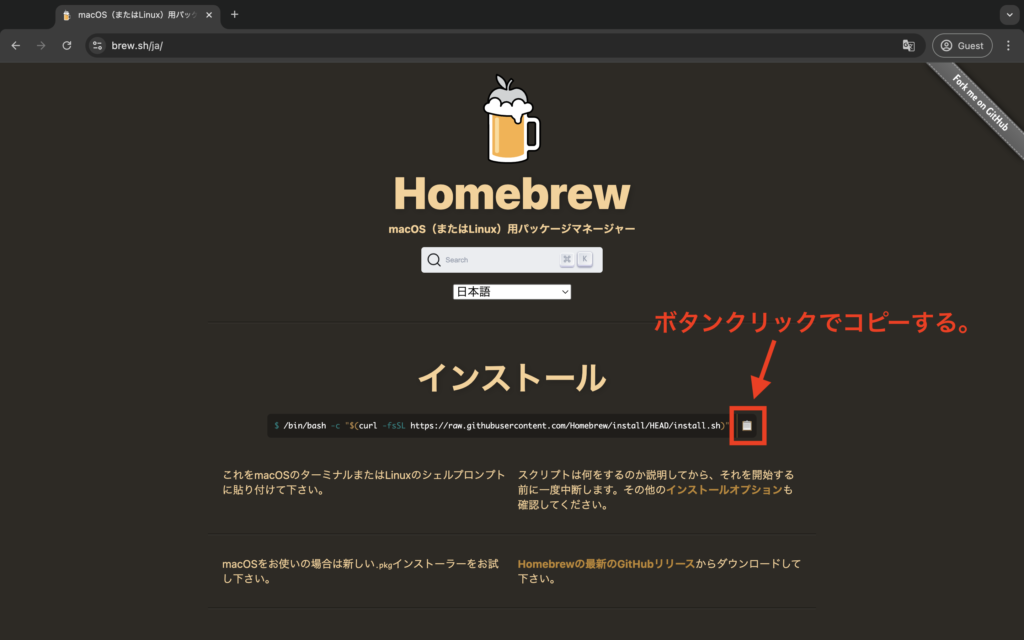
ターミナルを開き、コピーしたコマンドを貼り付け、実行してください。
途中パスワードを聞かれるのでユーザのログインパスワードを入力してください。
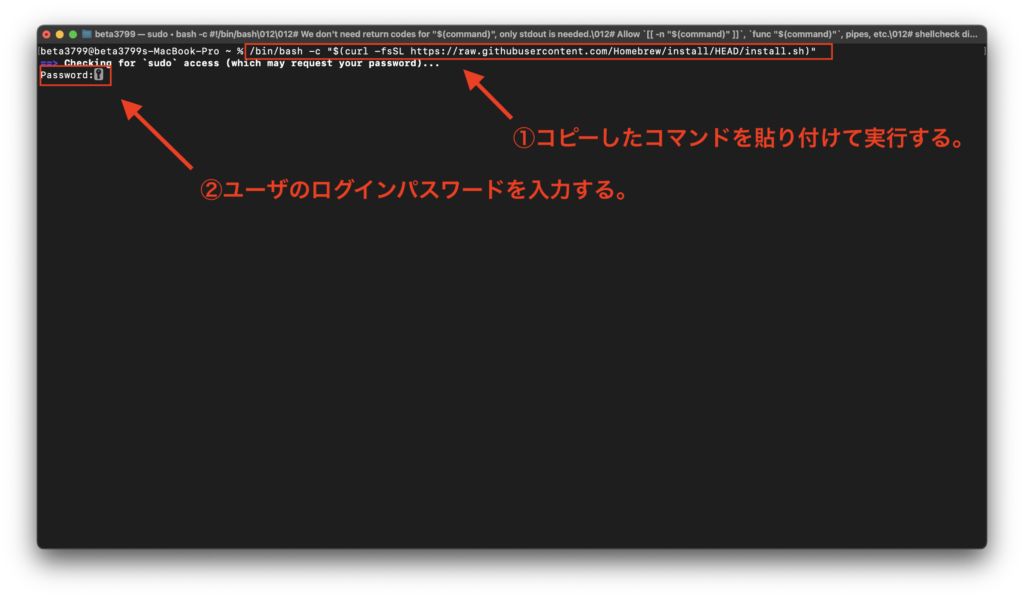
「Command Line Tools for Xcode」がインストールされていない場合は自動的にインストールされ、数十秒でインストール完了です。
インストール後はコマンド出力の指示に従い、パスを通してください。
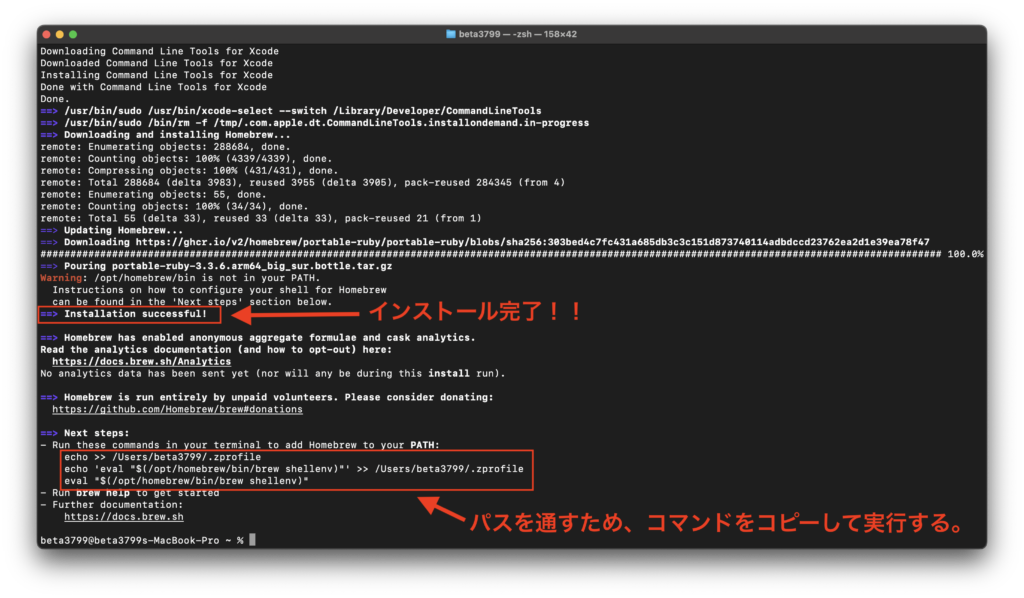
筆者環境では以下の3つのコマンドを実行しました。
echo >> /Users/beta3799/.zprofile
echo 'eval "$(/opt/homebrew/bin/brew shellenv)"' >> /Users/beta3799/.zprofile
eval "$(/opt/homebrew/bin/brew shellenv)"パスを通したら以下コマンドでバージョンが表示されたらOKです。
$ brew --version
Homebrew 4.4.14Homebrewの使い方
ここからはHomebrewのよく使用するコマンドを紹介します。
brew install
Homebrewを使いパッケージ/ソフトウェアをインストールします。
以下のように使います。
$ brew install [パッケージ/ソフトウェア名]
$ brew install git–caskオプションを付けてmacOSアプリケーションやフォント、プラグイン、オープンソースではないソフトウェアもインストールできます。
$ brew install --cask [パッケージ/ソフトウェア名]
$ brew install --cask google-chromebrew uninstall
brew installコマンドでインストールしたパッケージ/ソフトウェアをアンインストールします。
$ brew uninstall [パッケージ/ソフトウェア名]
$ brew uninstall gitbrew list
brew installコマンドでインストールしたパッケージ/ソフトウェアの一覧を表示します。
$ brew listbrew update
Homebrewのみを更新します。他のインストールパッケージ/ソフトウェアは後述するupgradeにて更新します。
$ brew updatebrew upgrade
brew installコマンドでインストールしたパッケージ/ソフトウェアを更新します。
$ brew upgrade [パッケージ/ソフトウェア名]
$ brew upgrade gitパッケージ/ソフトウェア名を指定せずに実行すると更新が必要な全パッケージ/ソフトウェアを更新します。
Homebrew自体も更新します。
$ brew upgradeおわりに
本稿ではmacOSへのHomebrewインストール手順を解説しました。
皆さんの参考になりましたら幸いです。
